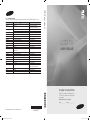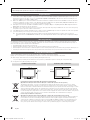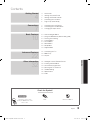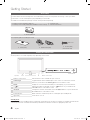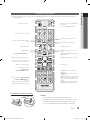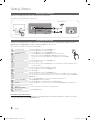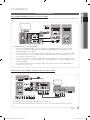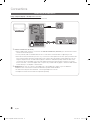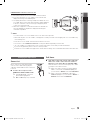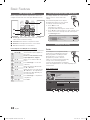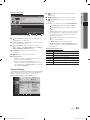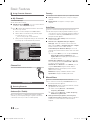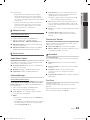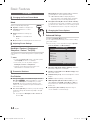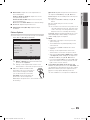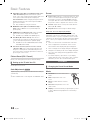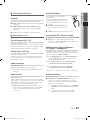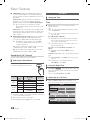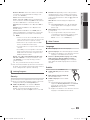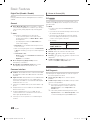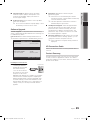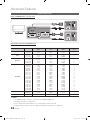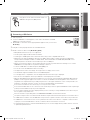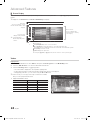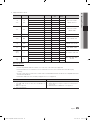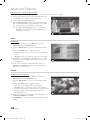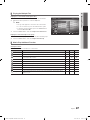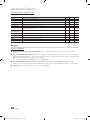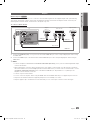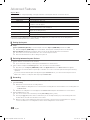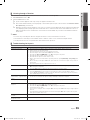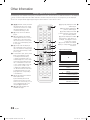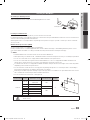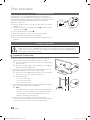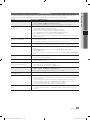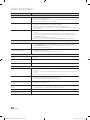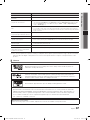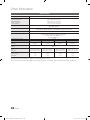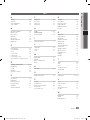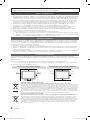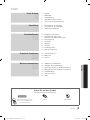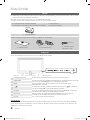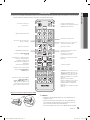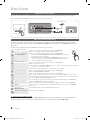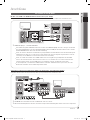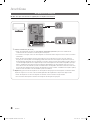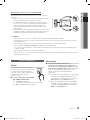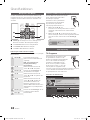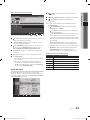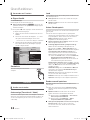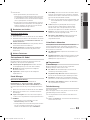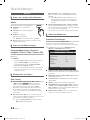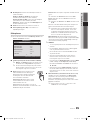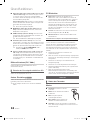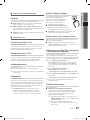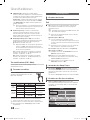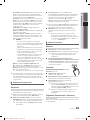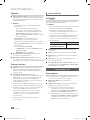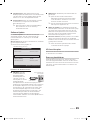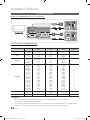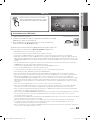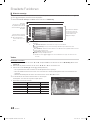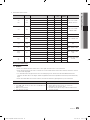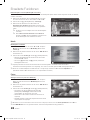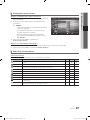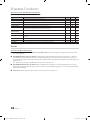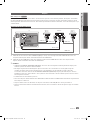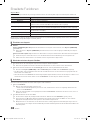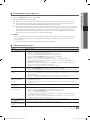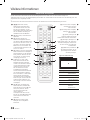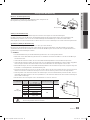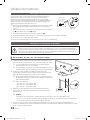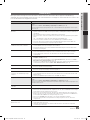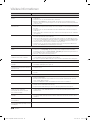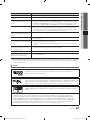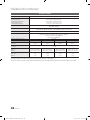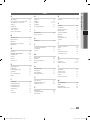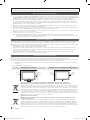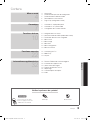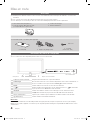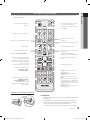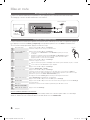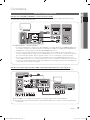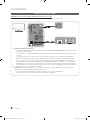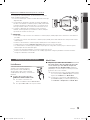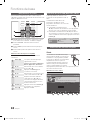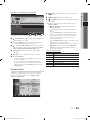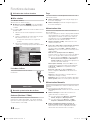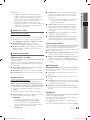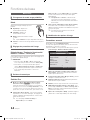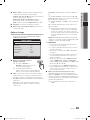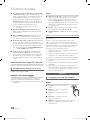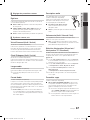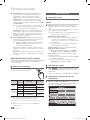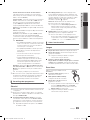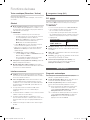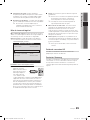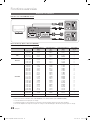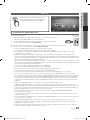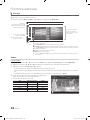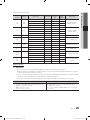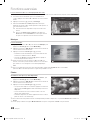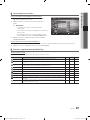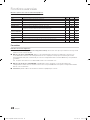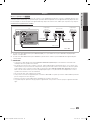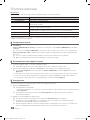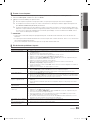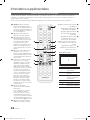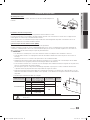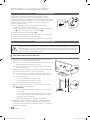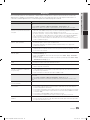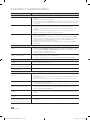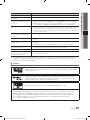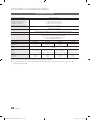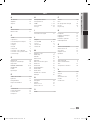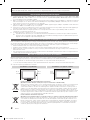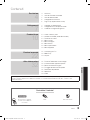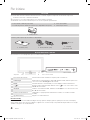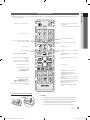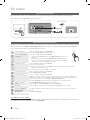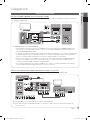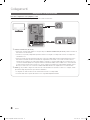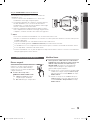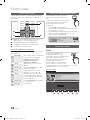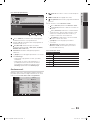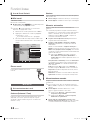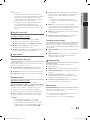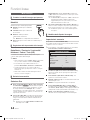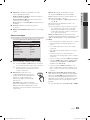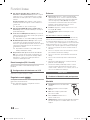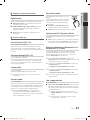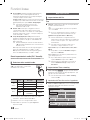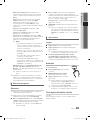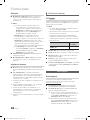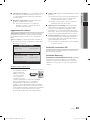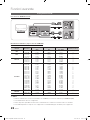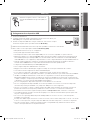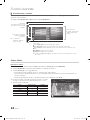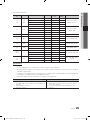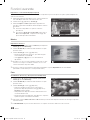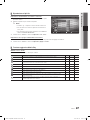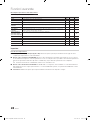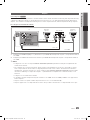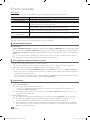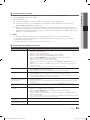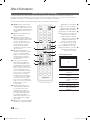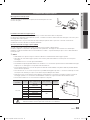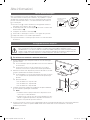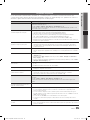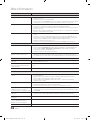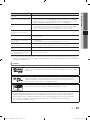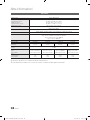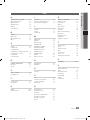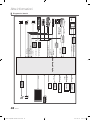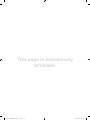Samsung LE32C530F1W Manuale utente
- Categoria
- TV LCD
- Tipo
- Manuale utente
La pagina si sta caricando...
La pagina si sta caricando...
La pagina si sta caricando...
La pagina si sta caricando...
La pagina si sta caricando...
La pagina si sta caricando...
La pagina si sta caricando...
La pagina si sta caricando...
La pagina si sta caricando...
La pagina si sta caricando...
La pagina si sta caricando...
La pagina si sta caricando...
La pagina si sta caricando...
La pagina si sta caricando...
La pagina si sta caricando...
La pagina si sta caricando...
La pagina si sta caricando...
La pagina si sta caricando...
La pagina si sta caricando...
La pagina si sta caricando...
La pagina si sta caricando...
La pagina si sta caricando...
La pagina si sta caricando...
La pagina si sta caricando...
La pagina si sta caricando...
La pagina si sta caricando...
La pagina si sta caricando...
La pagina si sta caricando...
La pagina si sta caricando...
La pagina si sta caricando...
La pagina si sta caricando...
La pagina si sta caricando...
La pagina si sta caricando...
La pagina si sta caricando...
La pagina si sta caricando...
La pagina si sta caricando...
La pagina si sta caricando...
La pagina si sta caricando...
La pagina si sta caricando...
La pagina si sta caricando...
La pagina si sta caricando...
La pagina si sta caricando...
La pagina si sta caricando...
La pagina si sta caricando...
La pagina si sta caricando...
La pagina si sta caricando...
La pagina si sta caricando...
La pagina si sta caricando...
La pagina si sta caricando...
La pagina si sta caricando...
La pagina si sta caricando...
La pagina si sta caricando...
La pagina si sta caricando...
La pagina si sta caricando...
La pagina si sta caricando...
La pagina si sta caricando...
La pagina si sta caricando...
La pagina si sta caricando...
La pagina si sta caricando...
La pagina si sta caricando...
La pagina si sta caricando...
La pagina si sta caricando...
La pagina si sta caricando...
La pagina si sta caricando...
La pagina si sta caricando...
La pagina si sta caricando...
La pagina si sta caricando...
La pagina si sta caricando...
La pagina si sta caricando...
La pagina si sta caricando...
La pagina si sta caricando...
La pagina si sta caricando...
La pagina si sta caricando...
La pagina si sta caricando...
La pagina si sta caricando...
La pagina si sta caricando...
La pagina si sta caricando...
La pagina si sta caricando...
La pagina si sta caricando...
La pagina si sta caricando...
La pagina si sta caricando...
La pagina si sta caricando...
La pagina si sta caricando...
La pagina si sta caricando...
La pagina si sta caricando...
La pagina si sta caricando...
La pagina si sta caricando...
La pagina si sta caricando...
La pagina si sta caricando...
La pagina si sta caricando...
La pagina si sta caricando...
La pagina si sta caricando...
La pagina si sta caricando...
La pagina si sta caricando...
La pagina si sta caricando...
La pagina si sta caricando...
La pagina si sta caricando...
La pagina si sta caricando...
La pagina si sta caricando...
La pagina si sta caricando...
La pagina si sta caricando...
La pagina si sta caricando...
La pagina si sta caricando...
La pagina si sta caricando...
La pagina si sta caricando...
La pagina si sta caricando...
La pagina si sta caricando...
La pagina si sta caricando...
La pagina si sta caricando...
La pagina si sta caricando...
La pagina si sta caricando...
La pagina si sta caricando...
La pagina si sta caricando...
La pagina si sta caricando...
La pagina si sta caricando...

2
Italiano
Le figure e le illustrazioni presenti in questo Manuale dell’utente sono fornite unicamente a titolo di riferimento e possono
differire da quelle del prodotto attuale. Le specifiche e il design del prodotto possono variare senza preavviso.
Avviso relativo alla trasmissione TV digitale
1. Le funzioni relative alla televisione digitale (DVB) sono disponibili solo nelle nazioni o nelle aree in cui viene trasmesso il segnale digitale terrestre DVB-T
(MPEG2 e MPEG4 AVC) o laddove si abbia accesso a un servizio TV via cavo compatibile DVB-C (MPEG2 e MPEG4 AAC). Verificare con il rivenditore
locale la possibilitàdi ricevere segnali DVB-T o DVB-C.
2. DVB-T è lo standard del consorzio europeo DVB per la trasmissione della televisione digitale terrestre mentre DVB-C è lo standard per la trasmissione
della televisione digitale via cavo. Tuttavia, alcune funzioni quali EPG (Electronic Program Guide), VOD (Video on Demand) e altre non sono incluse in
queste specifiche. Per questo motivo, al momento non sono disponibili.
3. Sebbene questo apparecchio TV soddisfi i più recenti standard DVB-T e DVB-C, aggiornati a [Agosto, 2008], la compatibilità con future trasmissioni
digitali via cavo DVB-C e terrestri DVB-T non può essere garantita.
4. In base al paese o all’area in cui si utilizza questo televisore, alcuni fornitori di trasmissioni TV via cavo potrebbero applicare una tariffa aggiuntiva per
tali servizi e richiedere all’utente di accettare i termini e le condizioni della loro offerta.
5. Alcune funzioni della trasmissione TV digitale potrebbero non essere disponibili in alcune nazioni o regioni e DVB-C potrebbe non funzionare
correttamente con alcuni fornitori di servizi via cavo.
6. Per maggiori informazioni, contattare il locale centro assistenza clienti Samsung.
✎
La qualità di ricezione del televisore può essere influenzata dai diversi metodi di trasmissione esistenti nei vari paesi. Verificare le prestazioni
del televisore presso un Rivenditore autorizzato SAMSUNG o presso un Call Centre Samsung per sapere se la qualità di ricezione può essere
migliorata o meno riconfigurando le impostazioni dell’apparecchio.
Avvertenza per la visualizzazione di immagini fisse
Evitare la visualizzazione di immagini fisse (per es. file jpeg) o di elementi grafici fissi (come ad esempio il logo di un programma TV, il formato panorama o
4:3, la barra dei titoli di borsa o delle notizie nella parte inferiore dello schermo). La visualizzazione continua di una immagine fissa può causare immagini
residue sullo schermo LCD e influenzare la qualità della riproduzione. Per ridurre il rischio di tale effetto, seguire le raccomandazioni:
• Evitare la visualizzazione dello stesso canale televisivo per lunghi periodi di tempo.
• Visualizzare sempre le immagini a schermo pieno, usando il menu del formato immagini per impostarlo al valore più appropriato.
• Ridurre la luminosità e il contrasto al minimo necessario per ottenere la qualità visiva desiderata; valori troppo elevati possono accelerare il processo
di bruciatura dello schermo.
• Usare frequentemente tutte le funzioni TV progettate per ridurre la ritenzione delle immagini e la bruciatura dello schermo. Per maggiori informazioni
consultare l’apposita sezione del manuale dell’utente.
Messa in sicurezza della posizione di installazione
Mantenere le distanze indicate tra il prodotto e gli altri elementi presenti (per esempio le pareti) per garantire un’adeguata ventilazione.
Il mancato rispetto di questa precauzione può comportare un incendio o un malfunzionamento provocato dall’aumento della temperatura interna del prodotto.
✎
Se si usa un piedistallo o un sistema di montaggio a parete, utilizzare solo componenti forniti da Samsung Electronics.
x
L’uso di componenti di altri produttori può causare problemi di funzionamento del prodotto o lesioni provocate dalla caduta del prodotto.
✎
L’aspetto del prodotto può differire in base al modello.
Installazione con piedistallo. Installazione con supporto a parete.
10 cm
10 cm
10 cm
10 cm
10 cm
10 cm
10 cm
Corretto smaltimento del prodotto (rifiuti elettrici ed elettronici)
(Applicabile nell’Unione Europea e in altri paesi europei con sistema di raccolta differenziata)
Il marchio riportato sul prodotto, sugli accessori o sulla documentazione indica che il prodotto e i relativi accessori elettronici (quali
caricabatterie, cuffia e cavo USB) non devono essere smaltiti con altri rifiuti domestici al termine del ciclo di vita. Per evitare
eventuali danni all’ambiente o alla salute causati dall’inopportuno smaltimento dei rifiuti, si invita l’utente a separare il prodotto e i
suddetti accessori da altri tipi di rifiuti e di riciclarli in maniera responsabile per favorire il riutilizzo sostenibile delle risorse materiali.
Gli utenti domestici sono invitati a contattare il rivenditore presso il quale è stato acquistato il prodotto o l’ufficio locale preposto
per tutte le informazioni relative alla raccolta differenziata e al riciclaggio per questo tipo di materiali. Gli utenti aziendali sono invitati
a contattare il proprio fornitore e verificare i termini e le condizioni del contratto di acquisto. Questo prodotto e i relativi accessori
elettronici non devono essere smaltiti unitamente ad altri rifiuti commerciali.
Corretto smaltimento delle batterie del prodotto
(Applicabile nei paesi dell’Unione Europea e in altri paesi europei con sistemi di conferimento differenziato delle batterie.)
Il marchio riportato sulla batteria o sulla sua documentazione o confezione indica che le batterie di questo prodotto non devono
essere smaltite con altri rifiuti domestici al termine del ciclo di vita. Dove raffigurati, i simboli chimici Hg, Cd o Pb indicano che la
batteria contiene mercurio, cadmio o piombo in quantità superiori ai livelli di riferimento della direttiva UE 2006/66. Se le batterie
non vengono smaltite correttamente, queste sostanze possono causare danni alla salute umana o all’ambiente. Per proteggere
le risorse naturali e favorire il riutilizzo dei materiali, separare le batterie dagli altri tipi di rifiuti e riciclarle utilizzando il sistema di
conferimento gratuito previsto nella propria area di residenza.
[GER-ITA]BN68-02542B-00L04.indb 2 2010-03-04 오후 10:38:51

3
ITALIANO
Italiano
Contenuti
Per iniziare
4
4 Accessori
4 Vista del Pannello di controllo
5 Vista del telecomando
6 Collegamento all’antenna
6 Plug & Play (Impostazione iniziale)
Collegamenti
7
7 Collegare un dispositivo AV
8 Collegamento a un dispositivo audio
9 Cambiare la sorgente di ingresso
Funzioni base
10
10 Come scorrere i menu
10 Uso del tasto INFO (Guida Now & Next)
10 Pianificare la visione
12 Menu Canale
14 Menu Immagine
16 Menu Suono
18 Menu Impostazione
20 Menu Supporto
Funzioni avanzate
22
22 Connecting to a PC
23 Media Play
29 Anynet+
Altre informazioni
32
32 Funzione Teletext dei canali analogici
33 Installazione del supporto a parete
34 Blocco antifurto Kensington
34 Fissaggio del televisore alla parete
35 Risoluzione dei problemi
38 Specifiche
39 Indice
Questo apparecchio è fabbricato in conformità al D.M.28.08.95 n.548 ed in particolare a quanto specificato nell Art.2,
comma 1. Questo apparecchio è fabbricato nella U.E. in conformità al D.M.28.08.95 n.548 Art.2, comma 1 ed al
D.M.26.03.92 Art.1
Controllate il simbolo!
t
Questa funzione è utilizzabile
premendo il tasto TOOLS sul
telecomando.
Nota Tasto One-Touch
TOOLS
[GER-ITA]BN68-02542B-00L04.indb 3 2010-03-04 오후 10:38:51

4
Italiano
Per iniziare
Accessori
✎
Controllare che nella confezione del TV LCD siano contenuti i seguenti componenti. Se eventuali componenti
risultassero mancanti, contattare il rivenditore.
✎
La forma e il colore dei componenti possono variare in base al modello.
✎
Eventuali cavi non forniti in dotazione possono essere acquistati separatamente
y Telecomando e batterie (2 tipo AAA)
y Scheda di garanzia / Guida alla sicurezza (non disponibili in tutti i paesi)
y Panno per la pulizia
y Istruzioni per l’utente
y Staffa preforata
Vedere la guida separata per l’installazione del piedistallo.
M4 X L12
y Piedistallo (1EA) y Guida piedistallo (1EA)
y Viti (8EA)
(LE32C530: 7EA)
Vista del Pannello di controllo
✎
La forma e il colore del prodotto possono variare in base al modello.
Sensore del telecomando Puntare il telecomando in direzione di questo punto sul televisore.
SOURCE
E
Alterna tutte le sorgenti d’ingresso disponibili. Nel menu OSD, utilizzare questo tasto
come si usa il tasto ENTER
E
del telecomando.
MENU Visualizza attraverso un menu OSD (on screen display) le funzioni del televisore.
Y
Regola il volume. Nel menu OSD, utilizzare i tasti
Y
così come si usano i tasti
◄ e ► del telecomando.
z
Cambia i canali. Nel menu OSD, utilizzare i tasti
z
così come si usano i tasti
▼ e ▲ del telecomando.
Indicatore di alimentazione Lampeggia e si spegne quando l’alimentazione è attiva, si accende in modalità
standby.
P
(Alimentazione)
Spegne e accende il televisore.
Modalità Standby
Non lasciare il televisore in modalità standby per un lungo periodo di tempo (quando si parte per le vacanze, ad esempio).
Anche quando il tasto di accensione è disattivo, l’apparecchio consuma una piccola quantità di energia elettrica. Si consiglia
quindi di scollegare il cavo di alimentazione.
o
Sensore del telecomando
Altoparlanti
Indicatore di alimentazione
[GER-ITA]BN68-02542B-00L04.indb 4 2010-03-04 오후 10:38:52

5
01 Per iniziare
Italiano
Vista del telecomando
✎
Questo speciale telecomando, progettato per aiutare chi ha problemi di vista, presenta punti in braille sui tasti Power,
Channel e Volume.
Inserimento delle batterie (tipo: AAA)
✎
NOTA
x
Usare il telecomando entro un raggio di 7 metri dal televisore.
x
Una illuminazione intensa può influenzare le prestazioni del
telecomando. Evitare l’uso del telecomando nelle immediate
vicinanze di lampade fluorescenti o insegne al neon.
x
La forma e il colore possono variare in base al modello.
CH LIST
MUTE
POWER
SOURCE
PRE-CH
GUIDE
MEDIA.P
MENU
TOOLS
RETURN
P.MODE
AD
P.SIZE
SUBT.
S.MODE
DUAL
EXIT
INFO
TTX/MIX
A B C D
HDMI
I-II
Spegne e accende il televisore.
Visualizza e seleziona le sorgenti video
disponibili (p. 9).
Ritorna al canale precedente.
Esclude temporaneamente l’audio.
Cambia i canali.
Visualizza l’elenco canali sullo schermo
(p. 12).
Visualizza la EPG (Electronic Programme
Guide) (P. 10).
Visualizza le informazioni sullo schermo
TV.
Esce dal menu.
Accesso diretto ai canali.
Regola il volume.
Seleziona alternativamente le modalità
Teletext, Doppia o Mista.
Apre il menu OSD.
Visualizza Media Play (USB) (p. 23).
Scelta rapida delle funzioni usate più di
frequente.
Ritorna al menu precedente.
Seleziona le voci del menu OSD e
cambia i valori visualizzati sul menu.
Usare questi tasti per i menu
Gestione canali,
Media Play (USB), ecc.
Usare questi tasti in modalità
Media Play (USB) e
Anynet+ (HDMI-CEC) (P. 23, 29).
(
: controlla la registrazione nei
registratori Samsung dotati della funzione
Anynet+)
P.MODE: Consente di selezionare la
modalità dell’immagine (p. 14).
S.MODE: Consente di selezionare la
modalità audio (p. 16).
DUAL I-II: Per la selezione degli effetti
audio (p. 18).
AD: Attiva/Disattiva la descrizione audio
(p. 17). Non disponibile in alcune nazioni.
P.SIZE: Seleziona la dimensione
dell’immagine (p. 15).
SUBT.: Visualizza i sottotitoli digitali
(p. 19).
Seleziona direttamente la modalità HDMI.
[GER-ITA]BN68-02542B-00L04.indb 5 2010-03-04 오후 10:38:52

6
Per iniziare
Italiano
Collegamento all’antenna
Quando il televisore viene acceso per la prima volta, le impostazioni di base vengono visualizzate automaticamente.
✎
Preimpostato: Collegare l’alimentazione e l’antenna.
Plug & Play (Impostazione iniziale)
Alla prima accensione del televisore, vengono visualizzate alcune schermate che aiutano l’utente a configurare le impostazioni
di base. Premere il tasto POWER
P
. Plug & Play è disponibile solo quando sul televisore è impostata la sorgente Ingressi.
✎
Per tornare al passaggio precedente, premere il tasto Rosso.
1
Selezione della lingua
Premere il tasto ▲ o ▼, quindi premere ENTER
E
.
Selezionare la lingua OSD (On Screen Display) desiderata.
P
POWER
2
Selezionare Demo Negozio
o Uso dom.
Premere il tasto ◄ o ►, quindi premere ENTER
E
.
• Selezionare la modalità Uso dom.. La modalità Demo Negozio è dedicata a un uso
commerciale.
• Ripristinare le impostazioni dell’unità da Demo Negozio a Uso dom. (standard):
Premere il tasto Volume del televisore. Quando il menu Volume viene visualizzato a
schermo, tenere premuto il tasto MENU per 5 secondi.
3
Selezionare la nazione
Premere il tasto ▲ o ▼, quindi premere ENTER
E
.
Selezionare la nazione appropriata.
✎
Dopo aver selezionato il paese nel menu Nazione, alcuni modelli potrebbero richiedere un’opzione
aggiuntiva per l’impostazione del pin.
✎
All’inserimento del codice PIN, 0-0-0-0 non è disponibile.
4
Selezionare una antenna
Premere il tasto ▲ o ▼, quindi premere ENTER
E
.
Selezionare Antenna, Cavo o Satellite.
5
Selezionare un canale
Premere il tasto ▲ o ▼, quindi premere ENTER
E
.
Selezionare la sorgente del canale da memorizzare. Quando si imposta la sorgente antenna su Cavo, viene
visualizzata una procedura che consente di impostare un valore per la ricerca dei canali digitali (frequenza del
canale). Per ulteriori informazioni, vedere Canale → Memoriz. automatica (p. 12).
✎
Premere ENTER
E
in qualsiasi momento per interrompere il processo di memorizzazione.
6
Impostare la Modalità
orologio
Impostare la Modalità orologio automaticamente o manualmente.
Premere ▲ o ▼ per selezionare Automatico, quindi premere ENTER
E
.
7
Fuso orario
Premere ▲ o ▼ per selezionare il fuso orario, quindi premere ENTER
E
. (in base alla nazione)
8
Visualizzare la Guida alla
connessione HD.
Viene quindi visualizzata la descrizione relativa al metodo di connessione che fornisce la migliore qualitàdi
visione HD.
9
Buona visione.
Premere il tasto ENTER
E
.
Per reimpostare questa funzione...
Selezionare Impostazione - Plug & Play (Impostazione iniziale). Digitare il PIN a quattro cifre. Il PIN preimpostato è “0-0-0-0”.
Per cambiare il codice PIN, utilizzare la funzione Cambia PIN.
ANT OUT
1
1
Antenna VHF/UHF
o
Cavo
Ingresso
alimentazione
[GER-ITA]BN68-02542B-00L04.indb 6 2010-03-04 오후 10:38:53

7
Italiano
02 Collegamenti
Collegamenti
Collegare un dispositivo AV
Uso di un cavo HDMI o HDMI/DVI: Connessione HD (fino a 1080p)
Dispositivi disponibili: DVD, lettore Blu-ray, ricevitore via cavo HD, ricevitore satellitare HD STB (Set-Top-Box), ricevitore via
cavo, ricevitore satellitare STB
✎
HDMI IN 1 (DVI), 2, 3, PC/DVI AUDIO IN
x
Quando per la connessione si usa un cavo HDMI/DVI, è necessario utilizzare il jack HDMI IN 1(DVI). Per la
connessione via cavo DVI/HDMI, utilizzare un cavo o una scheda DVI-HDMI per la connessione video e la
porta PC/DVI AUDIO IN per l’audio.
x
Collegando un dispositivo esterno quale un DVD / lettore Blu-ray / ricevitore via cavo / ricevitore satellitare STB
in grado di supportare versioni HDMI precedenti alla 1,3, il televisore potrebbe non funzionare regolarmente
(per es. nessuna immagine visualizzata / nessun audio / fastidiosi disturbi / colori anomali).
x
Se dopo aver collegato un cavo HDMI non si avverte alcun audio, verificare la versione HDMI del dispositivo
esterno. Se si sospetta che la versione sia precedente alla 1,3, contattare il fornitore del dispositivo per
confermare la versione HDMI e richiedere un aggiornamento.
x
Si consiglia l’acquisto di un cavo certificato HDMI. In caso contrario, lo schermo potrebbe non visualizzare
alcuna immagine oppure potrebbe verificarsi un errore di connessione.
Usare un cavo Component (fino a 1080p) o Audio/Video (solo 480i) e un cavo Scart
Dispositivi disponibili: Videoregistratore, lettore DVD, Blu-ray, ricevitore via cavo, ricevitore satellitare STB
✎
In modalità Est., l’uscita DTV supporta solo video e audio SD MPEG.
✎
Per ottenere la migliore qualità delle immagini, si consiglia l’uso della connessione Component rispetto alla
connessione A/V.
HDMI OUT
DVI OUT
AUDIO OUT
R-AUDIO-L
W
R
WR
Rosso Bianco
Y
W
Y
R
WR
W
R R GB
PR PB Y
COMPONENT OUT
AUDIO OUT
R-AUDIO-L
W
R R GB
EXT
VIDEO OUT
AUDIO OUT
R-AUDIO-L
Y
W
R
R
G
BWR
DVD
Videoregistratore
/ DVD
Lettore DVD /
Blu-ray
Rosso Bianco GialloRosso
Rosso
Bianco
Blu
Verde
Lettore DVD /
Blu-ray
Lettore DVD /
Blu-ray
[GER-ITA]BN68-02542B-00L04.indb 7 2010-03-04 오후 10:38:54

8
Italiano
Collegamenti
Collegamento a un dispositivo audio
Uso di un collegamento ottico (digitale) o cuffie
Dispositivi disponibili: sistema audio digitale, amplificatore, DVD home theatre
✎
DIGITAL AUDIO OUT (OPTICAL)
x
Quando un sistema audio digitale è collegato alla porta DIGITAL AUDIO OUT (OPTICAL), ridurre il volume sia
del televisore sia del sistema.
x
L’audio 5,1 CH (canali) è disponibile quando il televisore è collegato a un dispositivo esterno che supporta lo
standard 5,1 CH.
x
Quando il ricevitore (home theatre) è impostato su On, è possibile udire l’audio proveniente dall’uscita ottica
del televisore. Quando il televisore visualizza un segnale DTV, invia l’audio a 5,1 canali al ricevitore Home
Theater. Se la sorgente è un componente digitale, come per es. un lettore DVD / Blu-ray / ricevitore via cavo
/ ricevitore satellitare (STB) ed è collegata al televisore mediante HDMI, saranno udibili solo 2 canali audio dal
ricevitore Home Theater. Per un audio a 5,1 canali, collegare il jack dell’uscita audio digitale del DVD / lettore
Blu-ray / ricevitore via cavo / ricevitore satellitare STB direttamente a un amplificatore o un home theatre.
✎
Cuffie
H
: E’ possibile collegare le cuffie all’uscita cuffie del televisore. Quando le cuffie sono collegate, l’audio
proveniente dagli altoparlanti incorporati viene disabilitato.
x
Collegando le cuffie al televisore l’uso della funzione audio non è disponibile.
x
Il volume delle cuffie e quello del televisore sono regolabili indipendentemente.
OPTICAL
sistema audio digitale
[GER-ITA]BN68-02542B-00L04.indb 8 2010-03-04 오후 10:38:55

9
Italiano
02 Collegamenti
Cambiare la sorgente di ingresso
Elenco sorgenti
Questa funzione viene usata per selezionare
il televisore o un’altra sorgente di ingresso
esterna come un lettore DVD / Blu-Ray /
ricevitore via cavo / ricevitore satellitare STB
collegato al televisore.
■ TV / Est. / AV / Comp. / PC /
HDMI1/DVI / HDMI2 / HDMI3 / USB
✎
In Elenco sorgenti, gli ingressi
collegati vengono evidenziati.
✎
Est. e PC rimangono sempre attive.
Modifica Nome
■ Videoregistratore / DVD / STB cavo / STB satellite /
STB PVR / Ricevitore AV / Giochi / Videocamera / PC
/ DVI PC / Dispositivi DVI / TV / IPTV / Blu-ray /
HD DVD / DMA: Assegnare un nome al dispositivo
collegato alle porte di ingresso per semplificare la
selezione della sorgente di ingresso.
✎
Quando un PC con una risoluzione di 1920 x 1080
a 60Hz viene collegato alla porta HDMI IN 1(DVI),
impostare la porta in modalità DVI PC nel campo
Modifica Nome.
✎
Quando si collega un cavo HDMI/DVI alla porta
HDMI IN 1(DVI), è necessario impostare la porta
in modalità DVI PC o Dispositivi DVI nel campo
Modifica Nome.
Slot per CONNESSIONI COMMON INTERFACE
Per visualizzare canali a pagamento, è necessario inserire una
“SCHEDA CI o CI+”.
y Se non si inserisce una “SCHEDA CI o CI+”, alcuni canali
visualizzeranno il messaggio “Segnale criptato”.
y Le informazioni di pairing che contengono un numero telefonico,
l’ID della “SCHEDA CI o CI+”, l’ID host e altri dati verranno
visualizzati entro 2~3 minuti. Se viene visualizzato un messaggio
di errore, contattare il fornitore del servizio.
y Quando la configurazione delle informazioni relative al canale è
stata completata, viene visualizzato il messaggio “Aggiornamento
completato”, a indicare che l’elenco dei canali è stato aggiornato.
✎
NOTA
x
È necessario richiedere una “SCHEDA CI o CI+” al fornitore del servizio locale.
x
Estrarre con delicatezza la “SCHEDA CI o CI+” tirandola con le dita e prestando attenzione a non farla cadere poiché
potrebbe subire danni.
x
Inserire la “SCHEDA CI o CI+” nella direzione indicata sulla scheda stessa.
x
La posizione dell’alloggiamento COMMON INTERFACE può variare in base al modello.
x
La “SCHEDA CI o CI+” non è supportata in alcune nazioni e regioni; controllare con il rivenditore autorizzato di zona.
x
In caso di problemi, contattare il fornitore del servizio.
x
Inserire la “SCHEDA CI o CI+” in grado di supportare le impostazioni antenna correnti. Lo schermo non visualizzerà le
immagini oppure queste saranno distorte.
SOURCE
[GER-ITA]BN68-02542B-00L04.indb 9 2010-03-04 오후 10:38:55

10
Italiano
Funzioni base
Come scorrere i menu
Prima di utilizzare il televisore, seguire questi passaggi per
imparare a scorrere i menu, selezionando e regolando le
diverse funzioni.
C
H LIS
T
MUTE
PO
WER
SOU
R
CE
P
RE-CH
G
UID
E
MEDIA
.
P
MENU
TOO
L
S
RETURN
P
.MODE
AD
P
.
S
IZ
E
SU
BT.
S.MOD
E
DUA
L
I
-
II
EXIT
INF
O
TTX
/
MI
X
A
B
C
D
HDMI
3
4
1
2
1 ENTER
E
/ Tasto di direzione: Sposta il cursore e
seleziona una voce. Conferma l’impostazione.
2 Tasto RETURN: Ritorna al menu precedente.
3 Tasto MENU: Visualizza il menu OSD principale.
4 Tasto EXIT: Esce dal menu OSD.
Uso dei menu OSD (On Screen Display)
La procedura d’accesso può essere diversa a seconda del
menu selezionato.
1
MENU
m
Sullo schermo vengono visualizzate
le opzioni del menu principale:
Immagine, Suono, Canale,
Impostazione, Ingressi,
Applicazione, Supporto.
2
▲ / ▼
Selezionare una icona con il tasto
▲ o ▼.
3
ENTER
E
Premere ENTER
E
per accedere
al menu secondario.
4
▲ / ▼
Selezionare il menu secondario
desiderato con il tasto ▲ o ▼.
5
◄ / ►
Regolare il valore di un elemento
con il tasto ◄ o ►. La regolazione
nel menu OSD può differire in base
al menu selezionato.
6
ENTER
E
Premere ENTER
E
per completare
la configurazione.
7
EXIT
e
Premere EXIT .
Uso del tasto INFO (Guida Now & Next)
Il display identifica il canale corrente e lo
stato di determinate impostazioni audio e
video.
La guida Now & Next mostra le informazioni
relative alla programmazione giornaliera
di ogni canale in base all’orario di
trasmissione.
y Scorrere ◄, ► per visualizzare le
informazioni di un determinato programma durante la
visione del canale corrente.
y Scorrere ▲, ▼ per visualizzare le informazioni relative
ad altri canali. Se si desidera spostarsi sul canale
selezionato, premere ENTER
E
.
Pianificare la visione
Guida
Le informazioni EPG (Electronic
Programme Guide) sono fornite
dall’emittente. Usando la programmazione
fornita dalle emittenti, è possibile
specificare i programmi da visualizzare
in anticipo in modo da passare
automaticamente al canale desiderato
all’orario impostato. Le varie voci dei
programmi potranno non essere visualizzate o non essere
aggiornate in base allo stato del canale.
Usare Vis. canali
INFO
GUIDE
DTV Air
15
DEF
18:00 ~ 6:00
Life On Venus Avenue
Unclassified
No Detaild Information
E
18:11 Gio 6 Jan
Guarda
Informazioni
DTV Air 800 five
Home and Away
18:00 - 18:30
Drama
Dani is devastated when scott makes clear his views on marriage...
27
28
800
24
16
6
Discovery
DiscoveryH&L
five
price-drop.tv
QVC
R4DTT
American Chopper
Programmes resume at 06:00
Home and...
No Information
QVC Selection
No Information
Tine Team
Fiv...
18:00 - 19:00 19:00 - 20:00
)
Family Affairs
)
Dark Angel
800 five
Mod vis. +24 ore Mod. CH Informazioni
k
Pagina
E
Guarda
2:10 Mar 1 Giu
Guida
Vis. canali - TV
1 2 3 4 5 6
Oggi
[GER-ITA]BN68-02542B-00L04.indb 10 2010-03-04 오후 10:38:57

11
Italiano
03 Funzioni base
Uso di Vista programmazione
1
Rosso (Mod vis.): Visualizza l’elenco dei programmi
attualmente trasmessi o in programmazione.
2
Giallo (+24 ore): Visualizza l’elenco dei programmi da
trasmettere dopo 24 ore.
3
Blu (Mod. CH): Selezionare il tipo di canali da
visualizzare nella finestra Vis. canali. (Tutto, TV, Radio,
Dati/Altro, Mio canale 1~4)
4 Informazioni: Visualizza i dettagli del programma
selezionato.
5
k
(Pagina): Passa alla pagina precedente o successiva.
6 Tasto ENTER
E
.
– Selezionando il programma corrente, è possibile
visualizzarlo.
– Selezionando un evento in programmazione, è
possibile prenotarne la visione. Per annullare la
programmazione, premere nuovamente il tasto
ENTER
E
quindi selezionare Annulla progr.
Gestione canali
Eliminare o impostare i canali preferiti e utilizzare la guida ai
programmi per le trasmissioni digitali. Selezionare un canale
nella schermata Canali , Miei canali o Programmato.
■ Canali: Mostra l’elenco canali a seconda del tipo di
canale.
■
*
Miei canali: Mostra il gruppo del canale.
■
Programmato: Mostra tutti i programmi attualmente
prenotati.
✎
Uso dei tasti colorati in Gestione canali.
x
Rosso (Antenna): Selezionare Antenna o Cavo.
x
B
Verde (Zoom): Aumenta o diminuisce il numero di
un canale.
x
Giallo (Seleziona): Selezionare i canali desiderati
e premere il tasto giallo per impostare tutti i canali
selezionati contemporaneamente. Il simbolo
c
compare a sinistra dei canali selezionati.
x
Blu (Ordina): Cambia l’elenco dei canali ordinati
per nome o numero del canale.
x
k
(Pagina): Passa alla pagina precedente o
successiva.
x
T
(Strumenti): Visualizza il menu dell’opzione
Gestione canali. (Il menu Opzioni può variare a
seconda della situazione.)
Icone di stato del canale
Icone Operazioni
A
Canale analogico.
c
Canale selezionato.
*
Canale impostato come Preferito.
(
Programma attualmente trasmesso.
\
Canale bloccato.
)
Programma prenotato.
c 1 1futech
2 * 24ore.tv
15 abc1
3 BBC World
23 bid-up.tv
33 Boonerang
32 Cartoon Nwk
5 Class News
4 \ Coming Soon
27 Discovery
r
Antenna Antenna
B
Zoom Seleziona Ordina k Pagina T Strumenti
Canali
Tutto
TV
Radio
Dati/Altro
Analogico
DTV Air 800 five
Family Affairs
18:00 - 18:30
Drama
Tanya confesses all to a stunned Babs. Conrad is anxious to hear...
18:30
19:15
)
Family Affairs
)
Dark Angel
800
800
five
five
800 five
Mod vis. Informazioni
E
Annulla
2:10 Mar 1 Giu
Guida
Vista programmazione
1 4 6
Oggi
Oggi
[GER-ITA]BN68-02542B-00L04.indb 11 2010-03-04 오후 10:38:58

12
Italiano
Funzioni base
¦ Uso dei Canali Preferiti
*
Miei canali
(in Gestione canali)
Mostra tutti i canali preferiti.
■ Modifica Miei canali
t
: E’ possibile impostare i
canali selezionati nel gruppo Mio canale.
✎
Il simbolo “
*
” verrà evidenziato e il canale verrà
impostato nel gruppo Mio canale.
1. Selezionare un canale e premere il tasto TOOLS.
2. Aggiungere o eliminare un canale nei gruppi Mio
canale quali 1, 2, 3 e 4.
x
E’ possibile selezionare uno o più gruppi.
3. Una volta modificate le impostazioni, in Miei canali
sarà possibile visualizzare l’elenco dei canali di ogni
gruppo.
Elenco canali
E’ possibile visualizzare tutti i canali
ricercati.
Menu Canale
¦ Risintonizzazione dei canali
Antenna (Antenna / Cavo)
Prima che il televisore inizi la memorizzazione dei canali
disponibili, è necessario specificare il tipo di sorgente
di segnale collegata al televisore (per es. un sistema via
Antenna o Cavo).
Nazione
Viene visualizzata la finestra di immissione del PIN. Digitare il
PIN a quattro cifre.
■ Canale analogico: Cambiare la nazione per i canali analogici.
■ Canale digitale: Cambiare la nazione per i canali digitali.
Memoriz. automatica
Ricerca i canali automaticamente e li memorizza sul
televisore.
✎
I numeri di programma assegnati automaticamente
potrebbero non corrispondere ai numeri di programma
effettivi o desiderati. Se un canale è stato bloccato
mediante la funzione Blocco canali, comparirà la
schermata di inserimento del PIN.
■ Sorgente antenna (Antenna / Cavo): Selezionare la
sorgente antenna da memorizzare.
■ Sorgente canale (Digitale e Analogico / Digitale
/ Analogico): Selezionare la sorgente del canale da
memorizzare.
Quando si seleziona Cavo → Digitale e Analogico o
Digitale: Inserire un valore per ricercare i canali via cavo.
Mod ricerca (Completa / Rete / Rapida): Scorrere tutti
i canali per le stazioni emittenti attive e memorizzarli nella
memoria del televisore.
✎
Impostando Rapida, è possibile configurare
Rete, ID di rete, Frequenza, Modulazione e
Symbol Rate manualmente premendo il tasto sul
telecomando.
Rete (Automatico / Manuale): Selezionare Automatico
se si desidera che il televisore ritrovi automaticamente
l’ID di rete o Manuale se si desidera immettere l’ID in
modo manuale.
ID di rete: Quando Rete è impostata su Manuale, è
possibile assegnare l’ID di rete usando i tasti numerici.
Frequenza: Visualizza la frequenza del canale. (varia in
base alla nazione)
Modulazione: Visualizza i valori di modulazione disponibili.
Symbol Rate: Visualizza i valori di symbol rate disponibili.
Memorizzazione manuale
Esegue la scansione automatica di un canale e lo memorizza
nel televisore.
✎
Se un canale è stato bloccato mediante la funzione
Blocco canali, comparirà la schermata di inserimento
del PIN.
■ Canale digitale: Al termine della ricerca, i canali
vengono aggiornati nell’elenco dei canali.
✎
Selezionando Antenna → Antenna: Canale,
Frequenza, Larg. di banda
✎
Selezionando Antenna → Cavo: Frequenza,
Modulazione, Symbol Rate
■ Canale analogico (Programma, Sistema colore,
Sistema audio, Canale, Ricerca): Se l’audio è anomalo
o assente, riselezionare lo standard audio richiesto.
CH LIST
c 1 1futech
2 * 24ore.tv
15 abc1
3 BBC World
23 bid-up.tv
33 Boonerang
32 Cartoon Nwk
5 Class News
4 \ Coming Soon
27 Discovery
r
Antenna Antenna
B
Zoom Seleziona Ordina k Pagina T Strumenti
Canali
Tutto
TV
Radio
Dati/Altro
Analogico
Modica Miei canali
Blocco
Timer visione
Modica num canale
Elimina
Deseleziona tutto
▼
[GER-ITA]BN68-02542B-00L04.indb 12 2010-03-04 오후 10:38:59

13
Italiano
03 Funzioni base
✎
Mod. Canale
x
P (modalità Programma): Una volta completata la
sintonizzazione, alle emittenti della propria area viene
assegnato un numero compreso tra P0 e P99. In
questa modalità, è possibile selezionare un canale
digitandone il numero corrispondente.
x
C (modalità canale antenna) / S (modalità canale
cavo): Queste due modalità permettono di
selezionarne un canale digitandone il numero ad
esso assegnato per ogni stazione via etere o canale
via cavo.
¦ Modifica dei canali
Menu Opzioni di Gestione canali
(in Gestione canali)
1. Selezionare un canale e premere il tasto TOOLS.
2. Modificare il nome del canale o il numero usando
Modifica nome canale o il menu Modifica num canale.
■ Modifica nome canale (solo canali analogici):
Assegnare il nome preferito al canale.
■ Modifica num canale (solo canali digitali): Modificare il
numero premendo i tasti numerici desiderati.
¦ Altre funzioni
Opzione ricerca via cavo
(in base alla nazione)
Imposta ulteriori opzioni di ricerca quali frequenza e symbol
rate per ricerche network via cavo.
■ Frequenza inizio / Frequenza arresto: Impostare la
frequenza iniziale o finale (diversa per ogni nazione)
■ Modulazione: Visualizza i valori di modulazione disponibili.
■ Symbol Rate: Visualizza i valori di symbol rate disponibili.
Gestione canali
Menu Opzioni di Gestione canali
Impostare ogni canale usando le opzioni del menu
Gestione canali (Blocco / Sblocco, Timer Visione, Ordina,
Elimina, Seleziona tutto / Deseleziona tutto). Gli elementi del
menu Opzioni possono differire in base allo stato del canale.
1. Selezionare un canale e premere il tasto TOOLS.
2. Selezionare una funzione e cambiarne le impostazioni.
■ Blocco / Sblocco: E’ possibile bloccare un canale in
modo che non possa essere selezionato e visualizzato.
✎
NOTA
x
Questa funzione è disponibile solo quando la
funzione Blocco canali è impostata su On.
x
Viene visualizzata la finestra di immissione del PIN.
Digitare il PIN a 4 cifre; il PIN predefinito è “0-0-0-0”.
Cambiare il PIN usando l’opzione Cambia PIN.
■ Timer visione: E’ possibile impostare la visualizzazione
automatica di un canale desiderato all’ora prestabilita.
Impostare l’orario corrente prima di usare questa
funzione.
✎
Quando un canale digitale viene selezionato,
premere il tasto ► per visualizzare il programma
digitale.
■ Ordina (solo canali analogici): Questa operazione
consente di modificare i numeri di programma dei canali
memorizzati. Questa operazione può essere necessaria
dopo la memorizzazione automatica dei canali.
■ Elimina: E’ possibile eliminare un canale per visualizzare
i canali desiderati.
■ Seleziona tutto / Deseleziona tutto: Per selezionare o
deselezionare tutti i canali in gestione canali.
Trasferim. elenco canali
Viene visualizzata la finestra di immissione del PIN. Digitare
il PIN a quattro cifre. Importa o esporta la mappatura dei
canali. Collegare un dispositivo di memoria USB per utilizzare
questa funzione.
■ Importa da USB: Importa l’elenco canali dal dispositivo
USB.
■ Esporta in USB: Esporta l’elenco canali sul dispositivo
USB. Questa funzione è disponibile solo quando è
collegato un dispositivo USB.
Programmato
(in Gestione canali)
E’ possibile visualizzare, modificare o eliminare un
programma prenotato.
■ Modifica info: Per modificare un programma prenotato.
■ Annulla Programmazioni: Per annullare un programma
prenotato.
■ Information (Informazioni): Per visualizzare un
programma prenotato. (E’ inoltre possibile modificare le
informazioni relative alla prenotazione.)
■ Seleziona tutto / Deseleziona tutto: Per selezionare o
deselezionare tutti i programmi prenotati.
Sintonia fine
(solo canali analogici)
Se il segnale risulta debole o distorto, può essere necessario
sintonizzare il canale manualmente.
✎
I canali per i quali si è effettuata la sintonia fine sono
contrassegnati con un asterisco “*”.
✎
Per reimpostare la sintonia, selezionare Reset.
[GER-ITA]BN68-02542B-00L04.indb 13 2010-03-04 오후 10:38:59

14
Italiano
Funzioni base
Menu Immagine
¦ Cambiare la modalità Immagine preimpostata
Modalità
Selezionare il tipo di immagine preferita.
■ Dinamica: Adatta per un ambiente
illuminato.
■ Standard: Adatta per condizioni di
luce normali.
■ Naturale: Adatta per ridurre
l’affaticamento della vista.
✎
Naturale non è disponibile in modalità PC.
■ Film: Adatta per la visione di film in un ambiente poco
illuminato.
¦ Regolazione delle impostazioni delle immagini
Retroillumin / Contrasto / Luminosità /
Nitidezza / Colore / Tinta (V/R)
La televisione ha diverse opzioni di impostazione per il
controllo della qualità delle immagini.
✎
NOTA
x
Nelle modalità analogiche TV, Est., AV del sistema PAL,
non è possibile utilizzare la funzione Tinta (V/R)
.
x
In modalità PC, è possibile modificare solo i
parametri Retroillumin, Contrasto e Luminosità.
x
Le impostazioni possono essere modificate e
memorizzate per ogni dispositivo esterno collegato
al televisore.
x
Riducendo la luminosità delle immagini si riduce
anche il consumo energetico.
¦ Soluzioni economiche
Soluzione Eco
■ Risp. energia (Off / Basso / Medio / Alto / Immagine
off / Automatico)
t
: Questa funzione regola la
luminositàdel televisore in modo da ridurre il consumo
di energia. Selezionando Immagine off, lo schermo
viene disattivato, ma l’audio rimane attivo. Per attivare lo
schermo premere un tasto qualsiasi, eccetto il tasto di
regolazione del volume.
■ Sensore Eco (Off / On): Per migliorare le impostazioni
di risparmio energetico; le impostazioni delle immagini
vengono automaticamente adattate all’illuminazione
ambientale.
✎
Regolando il valore Retroillumin, Soluzione Eco
verrà impostato su Off.
Retroillumin min: Quando Sensore Eco è impostato
su On, l’illuminazione minima dello schermo può essere
regolata manualmente.
✎
Se Sensore Eco è impostato su On, la luminosità
del display potrebbe cambiare (diventando
leggermente più scura o più chiara) a seconda
dell’intensità della luce del locale.
■ No segnale stnd-by (Off / 15 min / 30 min / 60 min): Per
ridurre il consumo energetico, impostare il periodo di tempo
in cui il televisore rimarrà acceso senza ricevere segnali.
✎
Disabilitata quando il PC è in modalità risparmio
energetico.
¦ Modifica delle Opzioni immagine
Impostazioni avanzate
(disponibile in modalità Standard / Film)
E’ possibile regolare le impostazioni avanzate dello schermo
compresi il colore e il contrasto.
✎
In modalità PC, è possibile modificare solo i parametri
Contr. dinamico, Gamma e Bilan bianco.
■ Tonalità nero (Off / Scuro / Più scura / Extra scura):
Selezionare il livello di nero per regolare la profondità
dello schermo.
■ Contr. dinamico (Off / Basso / Medio / Alto): Per
regolare il contrasto dello schermo.
■ Dettaglio ombra (-2~+2): Per incrementare la luminosità
delle immagini scure.
■ Gamma: Per regolare l’intensità dei colori primari.
■ Solo modalità RGB (Off / Rosso / Verde / Blu): E’
possibile regolare i parametri Colore o Tinta (V/R) nei
valori Rosso, Verde o Blu per le immagini provenienti da
un dispositivo esterno (lettore DVD, home theatre, ecc.).
■ Spazio colore (Automatico / Nativa): Regolare
l’intervallo dei colori disponibili per creare l’immagine.
P.MODE
Impostazioni avanzate
Tonalità nero : Off ►
Contr. dinamico : Medio
Dettaglio ombra : -2
Gamma : 0
Modalità Solo RGB : Off
Spazio colore : Nativo
Bilan bianco
▼
U
Sposta
E
Conferma
R
Ritorna
[GER-ITA]BN68-02542B-00L04.indb 14 2010-03-04 오후 10:39:00

15
Italiano
03 Funzioni base
■ Bilan bianco: Regolare la temperatura colore per
ottenere immagini più naturali.
R-Offset / G-Offset / B-Offset: Regolare l’intensità di
ogni colore (rosso, verde, blu).
R-Gain / G-Gain / B-Gain: Regolare la luminosità di
ogni colore (rosso, verde, blu).
Reset: Ripristina il valore Bilan bianco alle impostazioni
predefinite.
■ Incarnato: Enfatizza la tonalità rosa del valore
“Incarnato.”
■ Migliora imm bordi (Off / On): Enfatizza i contorni degli
oggetti.
Opzioni immagine
✎
In modalità PC, è possibile modificare solo i parametri
Toni colore, Dimensioni e Ora protezione auto.
■ Toni colore (Freddo / Normale / Caldo1 / Caldo2)
✎
Le opzioni Caldo1 o Caldo2 verranno disattivate
se la modalità immagine è impostata su Dinamica.
✎
Le impostazioni possono essere regolate e
memorizzate per ogni dispositivo esterno
collegato al televisore.
■ Dimensioni: Il ricevitore via cavo/
satellitare potrebbe anch’esso avere la
propria serie di dimensioni preimpostate.
Tuttavia, si consiglia vivamente di
utilizzare la modalità 16:9 nella maggior
parte dei casi.
Auto Wide: Regola automaticamente la
dimensione dell’immagine su un formato 16:9.
16:9: Regola il formato dell’immagine a 16:9,
appropriato per la visione di DVD o di trasmissioni in
formato wide.
Wide Zoom: Ingrandisce l’immagine a oltre 4:3.
✎
Regola la Posizione usando i tasti ▲, ▼.
Zoom: Ingrandisce il formato 16:9 per adattarlo alle
dimensioni verticali dello schermo.
✎
Regola la Posizione o le Dimensioni mediante i
tasti ▲, ▼.
4:3: Le impostazioni predefinite per un film o una
trasmissione normale.
✎
Non visualizzare a lungo trasmissioni in formato
4:3. Le bande nere sulla sinistra e sulla desta
dell’immagine potrebbero causare immagini
residue (bruciatura dello schermo), un fenomeno
non coperto dalla garanzia.
Adatta a schermo: Utilizzare questa funzione per
visualizzare l’immagine completa senza ritagli con segnali
HDMI (720p/1080i/1080p) o Comp. (1080i/1080p).
✎
NOTA
x
A seconda del tipo di sorgente di ingresso, le opzioni
relative alla dimensione dell’immagine possono
variare.
x
Le voci disponibili variano in base alla modalità
selezionata.
x
In modalità PC, è possibile regolare solo i formati
16:9 e 4:3.
x
Le impostazioni possono essere regolate e
memorizzate per ogni dispositivo esterno collegato
al televisore.
x
Dopo aver selezionato l’opzione Adatta a schermo
in modalità HDMI (1080i / 1080p) o Comp. (1080i
/ 1080p): Regola la Posizione o le Dimensioni
mediante i tasti ▲, ▼, ◄, ►.
x
Usando la funzione Adatta a schermo con un
ingresso HDMI 720p, 1 riga verrà tagliata in alto, in
basso, a sinistra e a destra come nella funzione di
overscan.
■ Mod schermo (16:9 / Wide Zoom / Zoom / 4:3):
Disponibile solo quando la dimensione delle immagini
è impostata su Auto Wide. E’ possibile impostare la
dimensione delle immagini desiderata al formato 4:3
WSS (Wide Screen Service) o alla dimensione originale.
Ogni paese europeo ha le proprie dimensioni delle
immagini.
✎
Non disponibile in modalità PC, Comp. o HDMI.
Opzioni immagine
Toni colore : Normale ►
Dimensioni : Auto Wide
Mod schermo : 16:9
Filtr disturbo digit : Automatico
Filtro disturbo MPEG : Automatico
Livello di nero HDMI : Normale
Modalità Film : Off
▼
U
Sposta
E
Conferma
R
Ritorna
P.SIZE
[GER-ITA]BN68-02542B-00L04.indb 15 2010-03-04 오후 10:39:00

16
Italiano
Funzioni base
■ Filtr disturbo digit (Off / Basso / Medio / Alto /
Automatico / Visualiz automatica): Quando il segnale
è debole, possono comparire disturbi statici e ombre.
Selezionare una delle opzioni fino a ottenere la qualità
ottimale.
Visualiz automatica: Nel cambiare i canali analogici,
visualizza l’intensità del segnale corrente e definisce lo
schermo NF.
✎
Disponibile solo per i canali analogici.
■ Filtro disturbo MPEG (Off / Basso / Medio / Alto /
Automatico): Riduce il disturbo MPEG per una migliore
qualità delle immagini.
■ Livello di nero HDMI (Normale / Basso): Consente di
selezionare il livello di nero dello schermo per regolare la
profondità dell’immagine.
✎
Disponibile solo in modalità HDMI (segnali RGB).
■ Modalità Film (Off / Auto1 / Auto2): Il televisore può
essere impostato automaticamente per rilevare ed
elaborare i segnali dei film provenienti da tutte le sorgenti
e per regolare l’immagine in modo da ottenere una
visualizzazione ottimale.
✎
Disponibile in modalità TV, AV, COMP. (480i /
1080i) e HDMI (480i / 1080i).
■ Ora protezione auto (2 ore / 4 ore / 8 ore / 10 ore /
Off): Se lo schermo rimane inattivo visualizzando una
immagine fissa per un certo periodo di tempo definito
dall’utente, lo screen saver si attiva per evitare la
formazione di immagini residue.
Reset immagine (OK / Annulla)
Ripristina la modalità corrente delle immagini ai valori
predefiniti.
¦ Configurazione del televisore con il PC
Impostare la sorgente di ingresso su PC.
Regolazione auto
t
Per regolare automaticamente i valori frequenza/posizioni e le
impostazioni di sintonizzazione.
✎
Non disponibile quando il collegamento avviene
mediante cavo HDMI/DVI.
Schermo
■ Grossa / Fine: Rimuove o riduce eventuali disturbi
dalle immagini. Se non si riesce a eliminare il disturbo
mediante la sintonizzazione fine, regolare la frequenza
nel modo migliore possibile (Grossa) ed eseguire
nuovamente la sintonizzazione fine. Una volta ridotto
il disturbo, regolare l’immagine in modo che sia
perfettamente centrata sullo schermo.
■ Posizione: Regolare lo schermo del PC usano i tasti
freccia (▲ / ▼ / ◄ / ►).
■ Reset immagine: Ripristina l’immagine ai valori
predefiniti.
Uso del televisore come uno schermo PC
Impostazione del software del PC (basato su Windows XP)
In base alla versione di Windows e alla scheda video in uso,
le schermate effettive del PC possono essere diverse; nel
caso, verranno quasi sempre applicate le stesse informazioni
di impostazione base. (In caso contrario, contattare la casa
costruttrice del computer oppure un rivenditore Samsung).
1. Fare clic sul “Pannello di controllo” nel menu Start di
Windows.
2. Fare clic su “Aspetto e temi” nel “Pannello di controllo”
per visualizzare una finestra di dialogo.
3. Fare clic su “Schermo” per visualizzare una finestra di
dialogo.
4. Fare clic sulla scheda ‘Impostazioni’ nella finestra di
dialogo.
y Impostazione della dimensione corretta (risoluzione)
[Ottimale: 1920 x 1080 pixel]
y Se la finestra di dialogo delle impostazioni contiene
un’opzione relativa alla frequenza verticale, il valore
corretto è “60” o “60 Hz”. In caso contrario, fare clic su
‘OK’ e uscire dalla finestra di dialogo.
Menu Suono
¦ Cambiare la Modalità audio preimpostata
Modalità
■ Standard: Seleziona la modalità audio
normale.
■ Musica: Enfatizza la musica rispetto
alle voci.
■ Film: Offre la migliore qualità audio
per la visione di film.
■ Voce cristallina: Enfatizza le voci
rispetto ad altri suoni.
■ Amplificazione: Aumenta l’intensità delle alte frequenze
per offrire alle persone con deficit uditivo un ascolto
migliore.
S.MODE
[GER-ITA]BN68-02542B-00L04.indb 16 2010-03-04 오후 10:39:01

17
Italiano
03 Funzioni base
¦ Regolare le impostazioni audio
Equalizzatore
Regola la modalità audio (solo modalità audio standard).
■ Bilanciamento L/R: Controlla il bilanciamento degli
altoparlanti sinistro e destro.
■ 100Hz / 300Hz / 1kHz / 3kHz / 10kHz (Regolazione
larghezza di banda): Regola il livello di specifiche
frequenze di banda.
■ Reset: Ripristina l’equalizzatore alle impostazioni
predefinite.
¦ Sistemi audio, ecc.
Virtual Surround (Off / On)
(solo modalità audio standard)
Questa funzione produce un audio virtuale a 5.1 canali
surround attraverso una coppia di altoparlanti o di cuffie
mediante l’uso della tecnologia HRTF (Head Related Transfer
Function).
Chiarezza dialoghi (Off / On)
(solo modalità audio standard)
Questa funzione permette di incrementare l’intensità della
voce rispetto alla musica di sottofondo o agli effetti audio
in modo che sia possibile udire meglio i dialoghi durante la
visione di un programma.
Lingua audio
(solo canali digitali)
Cambia la lingua predefinita per le lingue audio.
✎
Le lingue disponibili possono variare in base alla
trasmissione.
Formato audio
(solo canali digitali)
Quando l’audio è generato sia dall’altoparlante principale
sia dal ricevitore audio, potrebbe prodursi un effetto di eco a
causa della diversa velocità di decodifica dei due dispositivi.
In questo caso, attivare la funzione Altoparlante TV.
✎
L’opzione Formato audio può essere diversa in
base alla trasmissione. L’audio Dolby Digital 5.1ch è
disponibile solo quando viene collegato un altoparlante
esterno mediante un cavo ottico.
Descrizione audio
(non disponibile in tutti i paesi) (solo canali
digitali)
Questa funzione gestisce il flusso audio per
l’opzione AD (Descrizione audio), quando
è trasmesso insieme all’Audio principale
dall’emittente.
■ Descrizione audio (Off / On): Attiva e
disattiva la funzione Descrizione audio.
■ Volume: Regola il volume della descrizione audio.
Volume auto (Off / Normale / Notte)
Per equalizzare il volume di ogni canale, impostare su
Normale.
■ Notte: Questa modalità fornisce una migliore esperienza
audio rispetto alla modalità Normale, escludendo quasi
ogni rumore. Questa modalità è utile durante la notte.
Seleziona altoparlante (Altoparlante est /
Altoparlante TV / Cuffie)
A causa delle differenze di velocità nella decodifica tra
l’altoparlante principale e il ricevitore audio, è possibile
avvertire una eco del suono. In questo caso, attivare la
funzione Altoparlante est del televisore.
✎
Quando Seleziona altoparlante è impostato su
Altoparlante est, i tasti volume e MUTE non sono attivi
e le impostazioni audio sono limitate.
✎
Controllare che Seleziona altoparlante sia impostato
su Altoparlante est.
x
Altoparlante TV: Off, Altoparlante est: On
✎
Controllare che Seleziona altoparlante sia impostato
su Altoparlante TV.
x
Altoparlante TV: On, Altoparlante est: On
✎
In mancanza di segnale video, entrambi gli altoparlanti
saranno disattivi.
Imp. supplementare
(solo canali digitali)
■ Livello audio DTV (MPEG / HE-AAC): Questa funzione
permette di ridurre la disparità di un segnale vocale (uno
dei segnali ricevuti durante una trasmissione TV digitale)
a un determinato livello.
✎
In base al tipo di segnale della trasmissione,
MPEG / HE-AAC può essere regolato tra -10dB
e 0dB.
✎
Per aumentare o diminuire il volume, regolare
rispettivamente tra 0 e -10.
AD
[GER-ITA]BN68-02542B-00L04.indb 17 2010-03-04 오후 10:39:02

18
Italiano
Funzioni base
■ Uscita SPDIF: SPDIF (Sony Philips Digital InterFace)
è usata per fornire un audio digitale riducendo le
interferenze agli altoparlanti e ai vari dispositivi digitali
come per esempio un lettore DVD.
Formato audio: Durante la ricezione di una trasmissione
TV digitale, è possibile selezionare il formato uscita audio
digitale (SPDIF) tra le opzioni PCM o Dolby Digital.
✎
Collegando altoparlanti a 5.1ch in una
impostazione Dolby Digital, massimizza
l’esperienza audio in 3D.
■ Ritardo audio: Usata per correggere la mancata
corrispondenza audio-video durante la visione del
televisore o di un video e ascoltando un canale digitale
mediante un dispositivo esterno, come per esempio un
ricevitore AV (0ms ~ 250ms).
■ Comp Dolby Digital (Line / RF): Questa funzione
minimizza la disparità dei segnali tra un segnale dolby
digital e un segnale vocale (per es. audio MPEG, HE-
AAC, audio ATV).
✎
Selezionare Line per ottenere un audio dinamico,
e RF per ridurre la differenza tra i suoni alti e bassi
durante la notte.
Line: Impostare il livello di uscita dei segnali maggiori o
minori di -31dB (riferimento) su -20dB o -31dB.
RF: Impostare il livello di uscita dei segnali maggiori o
minori di -20dB (riferimento) su -10dB o -20dB.
Reset impostazioni audio (OK / Annulla)
Ripristina tutte le impostazione audio ai valori predefiniti.
¦ Selezione della modalità audio
Quando si imposta la modalità Dual
f
-
g
, la modalitàaudio corrente viene
visualizzata sullo schermo.
Tipo di
audio
Dual
f
-
g
Predefinito
A2
Stereo
Mono Mono
Cambio
automatico
Stereo
Stereo ↔ Mono
Dual
Dual
f
↔ Dual
g
Dual
f
NICAM
Stereo
Mono Mono
Cambio
automatico
Stereo
Mono ↔ Stereo
Dual
Mono ↔ Dual
f
Dual
g
Dual
f
✎
Se il segnale stereo è debole e si verifica un cambio
automatico, passare alla modalità Mono.
✎
Attivata solo in caso di segnali audio stereo.
✎
Disponibile solo quando la sorgente Ingressi è
impostata su TV.
Menu Impostazione
¦ Impostazione dell’Ora
Ora
■ Orologio: L’impostazione dell’orario serve per utilizzare
le funzioni timer del televisore.
O
L’ora corrente appare ogni volta che si preme il
tasto INFO.
✎
Se il cavo di alimentazione viene scollegato, è
necessario impostare nuovamente l’orologio.
Modalità orologio (Automatico / Manuale)
✎
In base all’emittente e al segnale trasmesso,
l’impostazione automatica dell’orario potrebbe non
essere corretta. In questo caso, impostare l’orario
manualmente.
✎
Per l’impostazione automatica dell’orario è
necessario collegare l’antenna o il cavo.
Imposta Ora: Impostare Giorno, Mese, Anno, Ora e
Minuti.
✎
Disponibile solo quando Modalità orologio è
impostata su Manuale.
Fuso orario (in base alla nazione): Selezionare il fuso
orario della propria zona.
✎
E’ possibile utilizzare questa funzione quando
l’opzione Nazione è impostata su Altre.
✎
Questa funzione è disponibile solo quando la
funzione Modalità orologio è impostata su
Automatico.
¦ Impostazione Timer stand-by
■ Timer stand-by
t
: Spegne automaticamente
il televisore dopo il periodo di tempo preimpostato. (30,
60, 90, 120, 150 e 180 minuti).
✎
Per annullare l’impostazione Timer stand-by,
selezionare Off.
¦ Impostazione del Timer di accensione / spegnimento
■ Timer 1 / Timer 2 / Timer 3: Possono essere impostate
tre diverse opzioni del Timer. Prima è necessario
impostare l’orologio.
DUAL
10 TV ATV 1
00 00
▲
▼
00 00
Timer 1
Orario TV on
Orario TV off
Volume
Disattiva
Disattiva
Dom Lun Mar Mer Gio Ven Sab
1 volta
Sorgente Antenna Canale
Ripetizione
L
Sposta
U
Regola
E
Conferma
R
Ritorna
[GER-ITA]BN68-02542B-00L04.indb 18 2010-03-04 오후 10:39:02
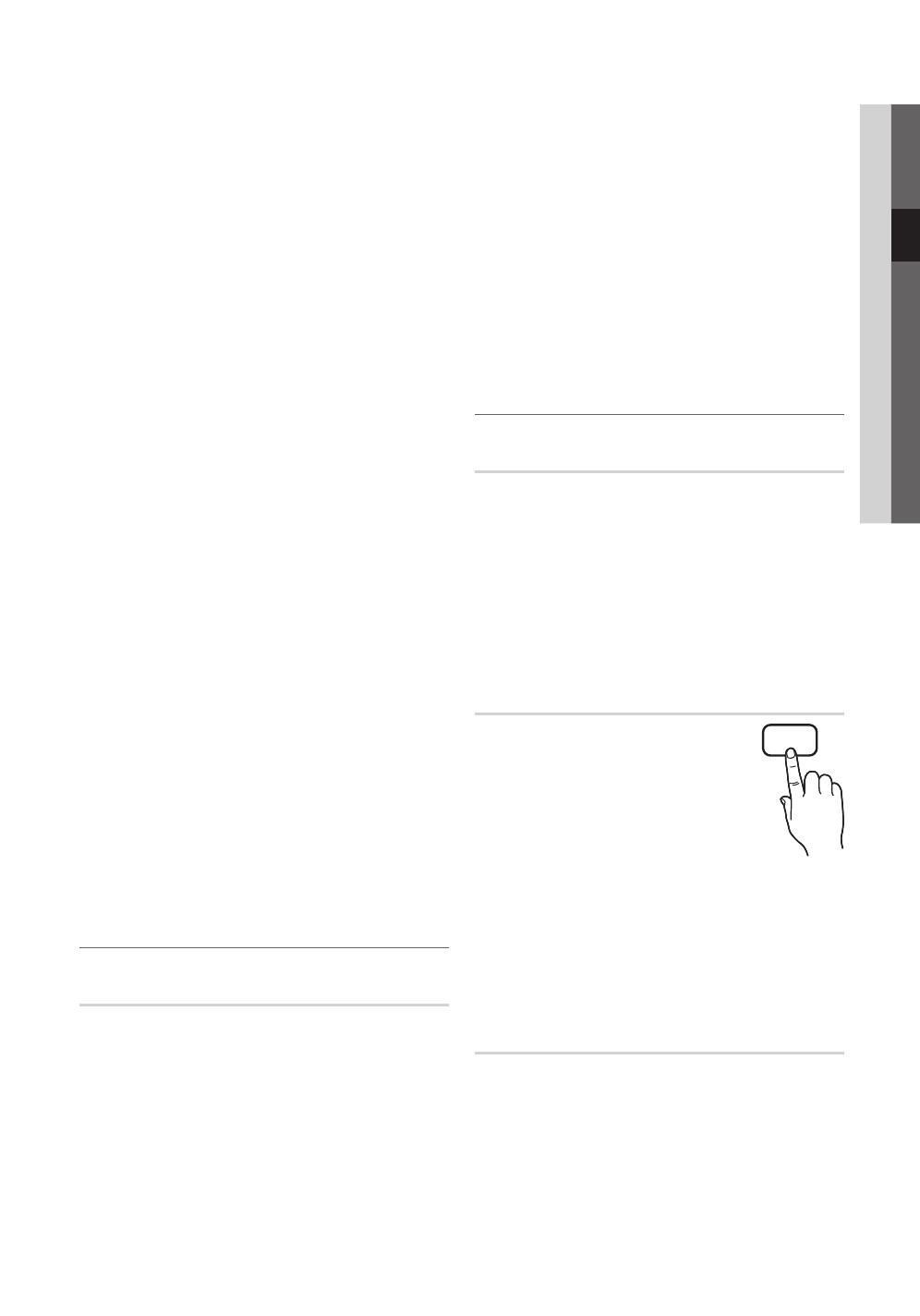
19
Italiano
03 Funzioni base
Orario TV on / Orario TV off: Per impostare l’ora e
i minuti e attivare / disattivare l’opzione. (Per attivare
il timer con l’impostazione desiderata, impostare su
Attiva.)
Volume: Selezionare il livello del volume desiderato.
Sorgente: Selezionare il contenuto TV o USB
da riprodurre quando il televisore viene acceso
automaticamente. (La modalità USB può essere
selezionata solo quando un dispositivo USB è collegato
al televisore)
Antenna (quando Sorgente è impostata su TV):
Selezionare ATV o DTV.
Canale (quando Sorgente è impostata su TV):
Selezionare il canale desiderato.
Contenuti (quando Sorgente è impostata su USB):
Selezionare una cartella nel dispositivo USB contenente
i file musicali o le immagini da riprodurre quando il
televisore si accende automaticamente.
✎
NOTA
x
Se sul dispositivo USB non sono presenti file
musicali, oppure la cartella contenente file
musicali non è selezionata, l’opzione Timer non
funziona correttamente.
x
Nel caso ci sia una sola foto memorizzata sul
dispositivo USB, la funzione Slide Show non è
disponibile.
x
Se il nome della cartella è troppo lungo, la
cartella non è selezionabile.
x
A ogni dispositivo USB utilizzato viene
assegnata una cartella. In caso di più dispositivi
USB, verificare che le cartelle assegnate a ogni
USB abbiano nomi diversi.
Ripetizione: Selezionare 1 volta, Ogni gg, Lun~Ven,
Lun~Sab, Sab~Dom o Manuale. Selezionando
Manuale, è possibile impostare il giorno che si desidera
attivare il timer.
✎
Il simbolo
c
indica che è stato selezionato il
giorno.
✎
Spegnimento automatico (disponibile solo quando il
televisore si accende mediante il Timer): Il televisore
viene automaticamente spento dopo 3 ore di inattività
al fine di prevenirne il surriscaldamento.
¦ Blocco dei programmi
Sicurezza
✎
Prima della schermata di impostazione compare la
schermata di inserimento del PIN.
✎
Digitare il PIN a 4 cifre; il PIN predefinito è “0-0-0-0”.
Cambiare il PIN usando l’opzione Cambia PIN.
■ Blocco canali (Off / On): Bloccare i canali in Gestione
canali per impedire a utenti non autorizzati, per esempio
i bambini, di visualizzare programmi non adatti.
✎
Disponibile solo quando la sorgente Ingressi è
impostata su TV.
■ Blocco Canale: (in base alla nazione): Impedisce
a utenti non autorizzati, per esempio i bambini, di
visualizzare programmi non adatti mediante l’inserimento
di un codice PIN a 4 cifre. Se il canale selezionato è
bloccato, comparirà il simbolo “
\
”.
Cons tutto: Sblocca tutti i parametri TV impostati (non
supportato in Francia).
■ Cambia PIN: Cambiare l’ID personale per impostare il
televisore.
✎
Qualora si sia dimenticato il codice PIN, premere
i tasti del telecomando nella sequenza seguente
per ripristinare il codice PIN predefinito “0-0-0-0”:
POWER (off) → MUTE → 8 → 2 → 4 → POWER
(on).
¦ Altre funzioni
Lingua
■ Lingua menu: Imposta la lingua dei menu.
■ Lingua Teletext: Imposta la lingua desiderata per il
servizio Teletext.
✎
La lingua predefinita è l’inglese, nel caso in cui la
trasmissione non supporti la lingua selezionata.
■ Preferenze (Lingua principale audio / Lingua
secondaria audio / Lingua principale sottotitoli /
Lingua secondaria sottotitoli): Selezionare una lingua,
che sarà la lingua predefinita alla selezione di un canale.
Sottotitoli
Utilizzare questo menu per impostare la
modalità Sottotitoli.
■ Sottotitoli (Off / On): Attiva e disattiva
i sottotitoli.
■ Modalità (Normale / Non udenti):
Imposta la modalità dei sottotitoli.
■ Lingua Sottotitoli: Imposta la lingua
dei sottotitoli.
✎
Se il programma che si sta guardando non
supporta la funzione Non udenti, si attiva
automaticamente l’opzione Normale anche se è
selezionata la modalità Non udenti.
✎
La lingua predefinita è l’inglese, nel caso in cui la
trasmissione non supporti la lingua selezionata.
Testo digitale (Disabilita / Abilita)
(solo UK)
Se il programma è trasmesso con testo digitale, questa
funzione è attivata.
SUBT.
[GER-ITA]BN68-02542B-00L04.indb 19 2010-03-04 오후 10:39:03

20
Italiano
Funzioni base
Generale
■ Modalità gioco (Off / On): Durante la connessione
a una console per videogiochi come PlayStation™
o Xbox™, il gioco sarà più realistico selezionando la
modalità gioco.
✎
NOTA
x
Precauzioni e limitazioni per la modalità gioco
– Per scollegare una console per videogiochi e
collegare un altro dispositivo esterno, impostare
Modalità gioco su Off nel menu di impostazione.
– Visualizzando il menu TV in Modalità gioco si
potrebbe verificare un leggero sfarfallio.
x
Modalità gioco non è disponibile quando la
sorgente d’ingresso è impostata su TV o PC.
x
Dopo aver collegato la console per giochi, impostare
Modalità gioco su On per prevenire una cattiva
qualità delle immagini. Unfortunately, you may notice
reduced picture quality. Purtroppo potrebbe
verificarsi una riduzione nella qualità delle immagini.
x
Se la Modalità gioco è impostata su On:
– La modalità Immagine è impostata su Standard e
la modalità Suono è impostata su Film.
– Equalizzatore non è disponibile.
■ Trasparenza menu (Luminoso / Scuro): Imposta la
trasparenza del menu.
■ Melodia (Off / Basso / Medio / Alto): Per riprodurre
una melodia all’accensione o allo spegnimento del
televisore.
Interfaccia comune
■ Menu CI: Permette all’utente di accedere al menu del
modulo CAM. Selezionare il Menu CI in base alla scheda
PC.
■ Info sull’applicazione: Visualizza le informazioni
relative al modulo CAM inserito nell’alloggiamento CI e
nella “SCHEDA CI o CI+” inserita nel modulo CAM. È
possibile installare il modulo CAM in qualsiasi momento,
a televisore acceso o spento.
1. Acquistare il modulo CI CAM presso il rivenditore locale
o via telefono.
2. Inserire saldamente la “SCHEDA CI o CI+” nel modulo
CAM nella direzione indicata dalla freccia.
3. Inserire il modulo CAM con la “SCHEDA CI o CI+”
nell’alloggiamento common interface, nella direzione
indicata dalla freccia, in modo che sia parallela
all’alloggiamento.
4. Verificare la visione dell’immagine su un canale a segnale
criptato.
¦ PIP (Picture In Picture)
PIP
t
Permette la visualizzazione contemporanea di un canale TV
e di una sorgente video esterna. PIP (Picture-in-Picture) non
funziona nella stessa modalità.
✎
NOTA
x
Per l’audio della schermata PIP, vedere le istruzioni
alla sezione Selezione audio.
x
Spegnendo il televisore durante la visione in modalità
PIP, la finestra PIP scomparirà.
x
L’immagine nella finestra PIP potrebbe apparire
leggermente innaturale quando si usa la schermata
principale per visualizzare un videogame o il karaoke.
x
Impostazioni PIP
Immagine principale Immagine
secondaria
Comp., HDMI1/DVI, HDMI2,
HDMI3, PC
TV
■ PIP (Off / On): Attiva o disattiva la funzione PIP.
■ Canale: Selezionare il canale per lo schermo secondario.
■ Dimensioni (
Õ
/
Ã
): Per selezionare la dimensione
dell’immagine secondaria.
■ Posizione (
Ã
/
–
/
—
/
œ
): Per selezionare la
posizione dell’immagine secondaria.
■ Selezione audio (Principale / Secondario): E’ possibile
scegliere l’audio desiderato (Principale / Secondario) in
modalità PIP.
Menu Supporto
Auto diagnosi
La funzione di auto diagnosi potrebbe richiedere
alcuni secondi; questa operazione rientra nel normale
funzionamento del televisore
■ Test immagine (Sì / No): Utilizzato per controllare
eventuali problemi di visualizzazione delle immagini.
■ Test audio (Sì / No): Usare la melodia predefinita per
verificare eventuali problemi audio.
✎
Se non c’è ritorno audio dagli altoparlanti del
televisore, prima di eseguire il test audio verificare
che Seleziona altoparlante sia impostato su
Altoparlante TV nel menu Suono.
✎
E’ possibile ascoltare la melodia durante il test
anche se Seleziona altoparlante è impostato su
Altoparlante est oppure quando l’audio è stato
disattivato premendo il tasto MUTE.
[GER-ITA]BN68-02542B-00L04.indb 20 2010-03-04 오후 10:39:03

21
Italiano
03 Funzioni base
■ Informazioni sul segnale: (solo canali digitali) La qualità
di ricezione dei canali HDTV è perfetta o i canali non
sono disponibili. Regolare l’antenna per aumentare la
forza del segnale.
■ Risoluzione dei problemi: Se il televisore presenta
problemi, consultare questa sezione.
✎
Se tra le varie descrizioni non è riportato il
problema riscontrato, contattare il Centro di
assistenza clienti Samsung.
Aggiornamento software
Aggiornamento software può essere eseguito mediante
un segnale di trasmissione o mediante il download del più
recente firmware dal sito samsung.com su un dispositivo
USB.
Versione corrente è il software già installato nel televisore.
✎
La versione del software è rappresentata come “Anno/
Mese/Giorno_versione”.
Installare la versione più recente
■ Tramite USB: Inserire
un’unità USB contenente
l’aggiornamento del
firmware scaricato dal
sito “www.samsung.
com” nel televisore.
Fare attenzione a non
scollegare l’alimentazione o rimuovere l’unità USB
mentre l’aggiornamento è in corso. Al termine
dell’aggiornamento del firmware, il televisore si
spegnerà e riaccenderà automaticamente. Al termine
dell’aggiornamento del software, le impostazioni video e
audio modificate torneranno alle impostazioni predefinite.
Si consiglia di scrivere le impostazioni in modo da
poterle facilmente ripristinare dopo l’aggiornamento.
■ Tramite canale: Aggiorna il software mediante il segnale
trasmesso.
✎
Se la funzione viene selezionata durante il periodo
di trasmissione del software, il software verrà
automaticamente ricercato e scaricato.
✎
Il tempo necessario per scaricare il software è
determinato dallo stato del segnale.
■ Aggiornamento mod Standby: All’orario prestabilito
verrà eseguito automaticamente un aggiornamento
manuale. Poiché l’alimentazione dell’unità si attiva
internamente, lo schermo LCD potrebbe attivarsi per
breve tempo. Questo fenomeno può continuare per più
di un’ora, fino al termine dell’aggiornamento software.
■ Software alternativo (backup): In caso di problemi con
il nuovo firmware che possano influenzare il regolare
funzionamento del prodotto, è possibile ripristinare la
versione precedente del software.
✎
Se il software è stato modificato, viene visualizzata
la versione corrente.
Guida alla connessione HD
Consultare queste informazioni durante la connessione di
dispositivi esterni al televisore.
Contattare Samsung
Fare riferimento a queste informazioni in caso di
funzionamento anomalo del televisore o se si desidera
aggiornare il software. E’ possibile reperire le informazioni
riguardanti i nostri call centre, e come scaricare prodotti e
software.
Aggiornamento software
Tramite USB ►
Tramite canale
Aggiornamento mod Standby : 45 Min
Software alternativo 2009/01/15_00000
U
Sposta
E
Conferma
R
Ritorna
Versione corrente 2009/01/18_000001
Unità USB
Pannello laterale del televisore
[GER-ITA]BN68-02542B-00L04.indb 21 2010-03-04 오후 10:39:04
La pagina si sta caricando...
La pagina si sta caricando...
La pagina si sta caricando...
La pagina si sta caricando...
La pagina si sta caricando...
La pagina si sta caricando...
La pagina si sta caricando...
La pagina si sta caricando...
La pagina si sta caricando...
La pagina si sta caricando...
La pagina si sta caricando...
La pagina si sta caricando...
La pagina si sta caricando...
La pagina si sta caricando...
La pagina si sta caricando...
La pagina si sta caricando...
La pagina si sta caricando...
La pagina si sta caricando...
La pagina si sta caricando...
La pagina si sta caricando...
-
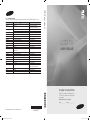 1
1
-
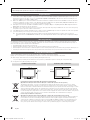 2
2
-
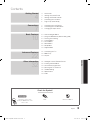 3
3
-
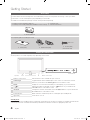 4
4
-
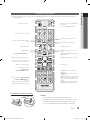 5
5
-
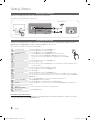 6
6
-
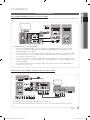 7
7
-
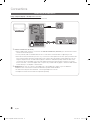 8
8
-
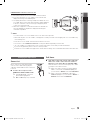 9
9
-
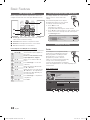 10
10
-
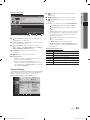 11
11
-
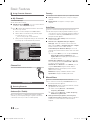 12
12
-
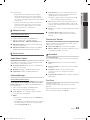 13
13
-
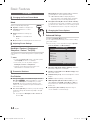 14
14
-
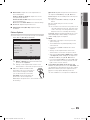 15
15
-
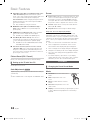 16
16
-
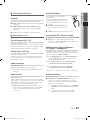 17
17
-
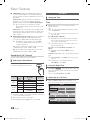 18
18
-
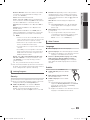 19
19
-
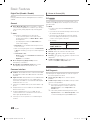 20
20
-
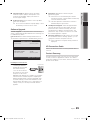 21
21
-
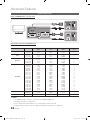 22
22
-
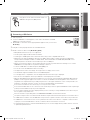 23
23
-
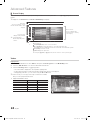 24
24
-
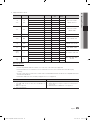 25
25
-
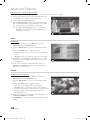 26
26
-
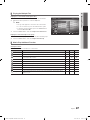 27
27
-
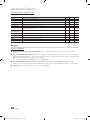 28
28
-
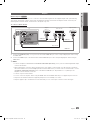 29
29
-
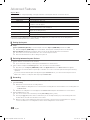 30
30
-
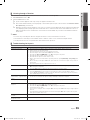 31
31
-
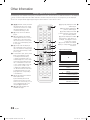 32
32
-
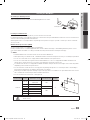 33
33
-
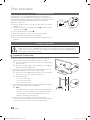 34
34
-
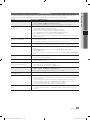 35
35
-
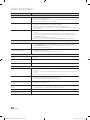 36
36
-
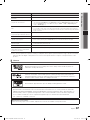 37
37
-
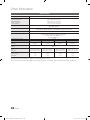 38
38
-
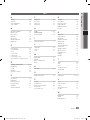 39
39
-
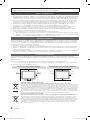 40
40
-
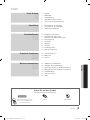 41
41
-
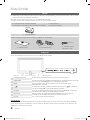 42
42
-
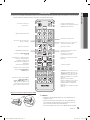 43
43
-
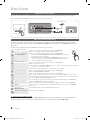 44
44
-
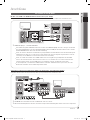 45
45
-
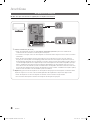 46
46
-
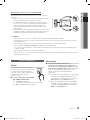 47
47
-
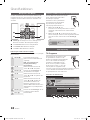 48
48
-
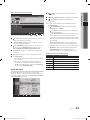 49
49
-
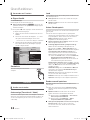 50
50
-
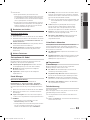 51
51
-
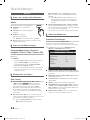 52
52
-
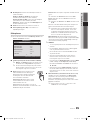 53
53
-
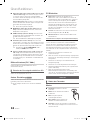 54
54
-
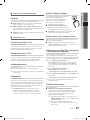 55
55
-
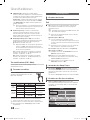 56
56
-
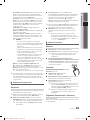 57
57
-
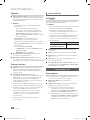 58
58
-
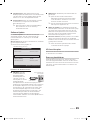 59
59
-
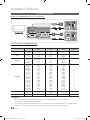 60
60
-
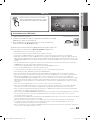 61
61
-
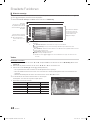 62
62
-
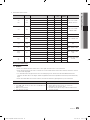 63
63
-
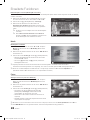 64
64
-
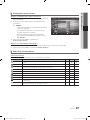 65
65
-
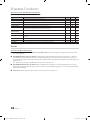 66
66
-
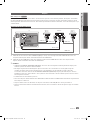 67
67
-
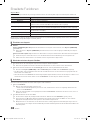 68
68
-
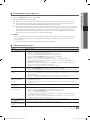 69
69
-
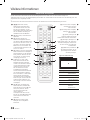 70
70
-
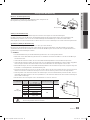 71
71
-
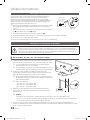 72
72
-
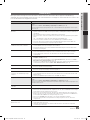 73
73
-
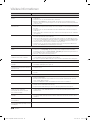 74
74
-
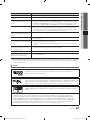 75
75
-
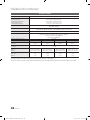 76
76
-
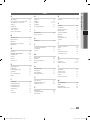 77
77
-
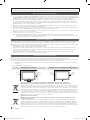 78
78
-
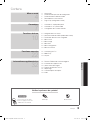 79
79
-
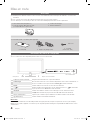 80
80
-
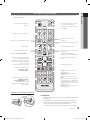 81
81
-
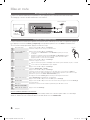 82
82
-
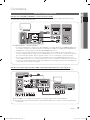 83
83
-
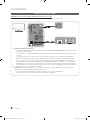 84
84
-
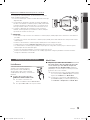 85
85
-
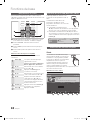 86
86
-
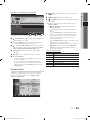 87
87
-
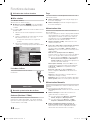 88
88
-
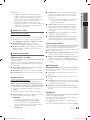 89
89
-
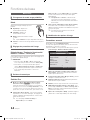 90
90
-
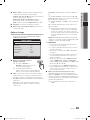 91
91
-
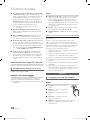 92
92
-
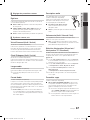 93
93
-
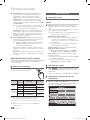 94
94
-
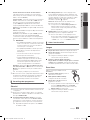 95
95
-
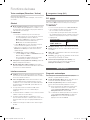 96
96
-
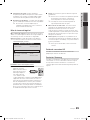 97
97
-
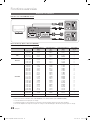 98
98
-
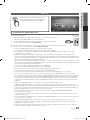 99
99
-
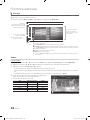 100
100
-
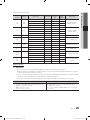 101
101
-
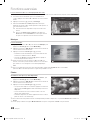 102
102
-
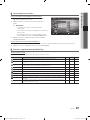 103
103
-
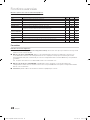 104
104
-
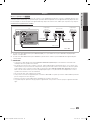 105
105
-
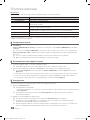 106
106
-
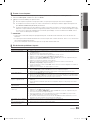 107
107
-
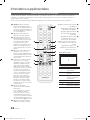 108
108
-
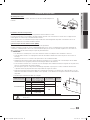 109
109
-
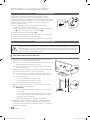 110
110
-
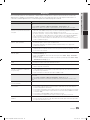 111
111
-
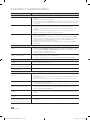 112
112
-
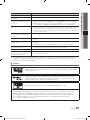 113
113
-
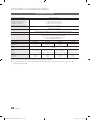 114
114
-
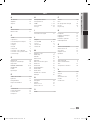 115
115
-
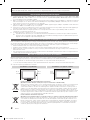 116
116
-
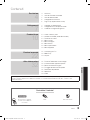 117
117
-
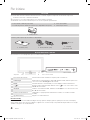 118
118
-
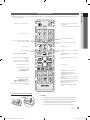 119
119
-
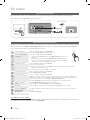 120
120
-
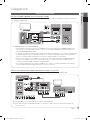 121
121
-
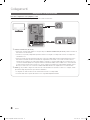 122
122
-
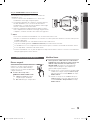 123
123
-
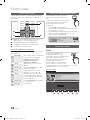 124
124
-
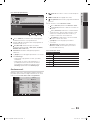 125
125
-
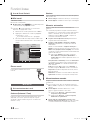 126
126
-
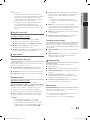 127
127
-
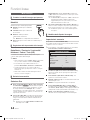 128
128
-
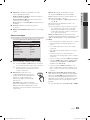 129
129
-
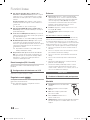 130
130
-
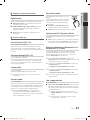 131
131
-
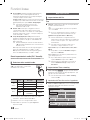 132
132
-
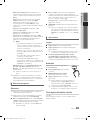 133
133
-
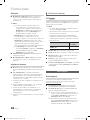 134
134
-
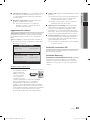 135
135
-
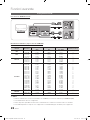 136
136
-
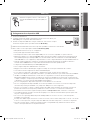 137
137
-
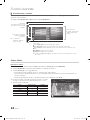 138
138
-
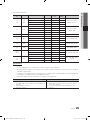 139
139
-
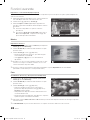 140
140
-
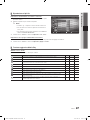 141
141
-
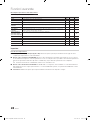 142
142
-
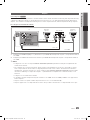 143
143
-
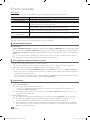 144
144
-
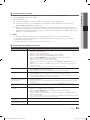 145
145
-
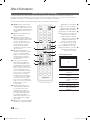 146
146
-
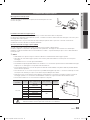 147
147
-
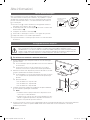 148
148
-
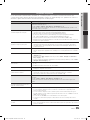 149
149
-
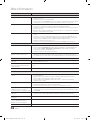 150
150
-
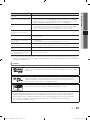 151
151
-
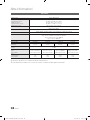 152
152
-
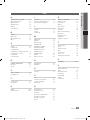 153
153
-
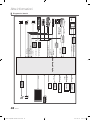 154
154
-
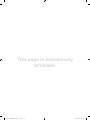 155
155
Samsung LE32C530F1W Manuale utente
- Categoria
- TV LCD
- Tipo
- Manuale utente
in altre lingue
- English: Samsung LE32C530F1W User manual
- français: Samsung LE32C530F1W Manuel utilisateur
- Deutsch: Samsung LE32C530F1W Benutzerhandbuch
Documenti correlati
-
Samsung LE46C550J1W Manuale utente
-
Samsung LE37C630K1W Manuale utente
-
Samsung LE32B450C4W Manuale utente
-
Samsung UE-32B6000VP Manuale utente
-
Samsung UE40B6000VP Manuale utente
-
Samsung LE37C579 Manuale utente
-
Samsung LE40B620R3P Manuale utente
-
Samsung LE32C630K1P Manuale utente
-
Samsung LE32B554M2P Manuale utente
-
Samsung LE19C450E1W Manuale utente